Wi-Fiをスキャンするには何を使用しますか?
- DDDオリジナル
- 2023-11-22 13:42:0848006ブラウズ
WeChat、Alipay、QQ、その他のツールを使用した Wifi スキャン。詳細な手順: 1. WeChat スキャン、携帯電話で WeChat アプリケーションを開き、右上隅の「 」をクリックして「スキャン」を選択し、スキャンが成功した後、スキャンする WiFi ネットワークの QR コードにレンズを向けます。 WeChat に WiFi ネットワークの名前とパスワードが表示されます; 2. Alipay でスキャンし、Alipay アプリを開き、右上隅の「 」をクリックし、「スキャン」を選択し、WiFi ネットワークの QR コードにレンズを向けてスキャンします。 , スキャンが成功すると、Alipay に WiFi 名とパスワードなどが表示されます。

# このチュートリアルのオペレーティング システム: Windows 10 システム、Dell G3 コンピューター。
WeChat、Alipay、QQ、およびスキャン機能を備えたその他のソーシャル ソフトウェアを使用して WiFi QR コードをスキャンできます。
以下は、WeChat スキャン、Alipay スキャン、QQ スキャンを使用して WiFi ネットワークに接続するための詳細な手順です:
WeChat スキャン:
(1)携帯電話の WeChat アプリを起動し、右上隅の「 」をクリックし、ポップアップ メニューで「スキャン」を選択します。
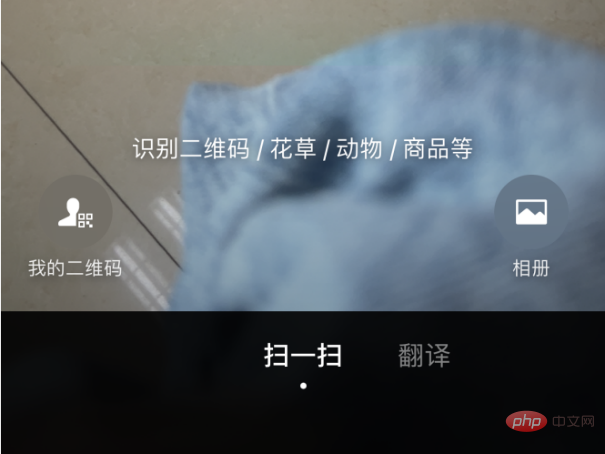
# (2) WiFi ネットワークの QR コードにレンズを向けてスキャンします。
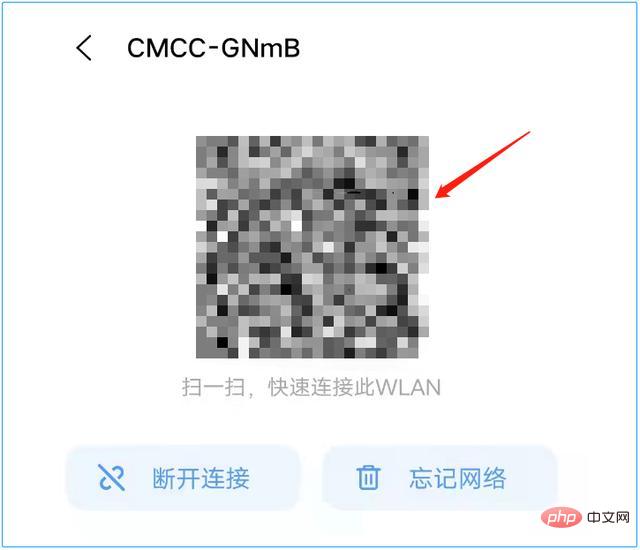
# (3) スキャンが成功すると、WeChat に WiFi ネットワークの名前とパスワードが表示されます。
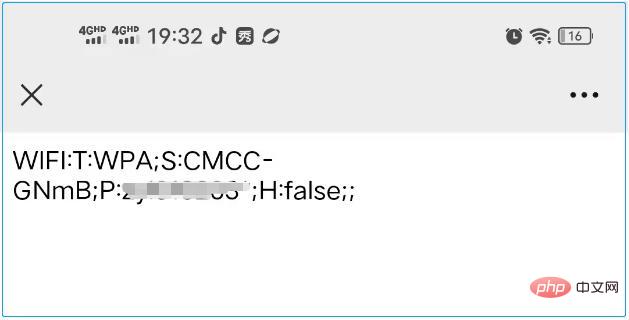
(4) 携帯電話の WiFi 設定で、WiFi ネットワークを見つけ、接続するためのパスワードを入力します。
Alipay スキャン:
(1) 携帯電話で Alipay アプリを開き、右上隅の「 」をクリックし、ポップアップで「スキャン」を選択します。アップメニュー」。
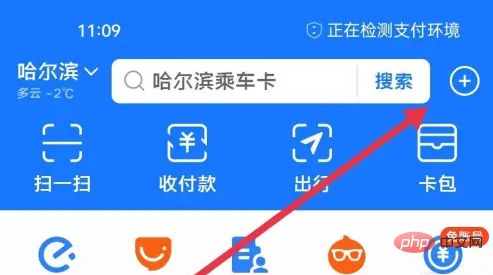
#(2) WiFi ネットワークの QR コードにレンズを向けてスキャンします。
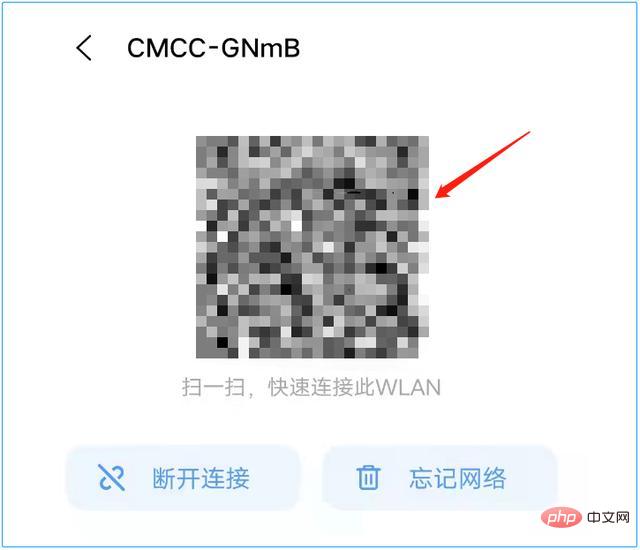
# (3) スキャンが成功すると、Alipay に WiFi ネットワークの名前とパスワードが表示されます。
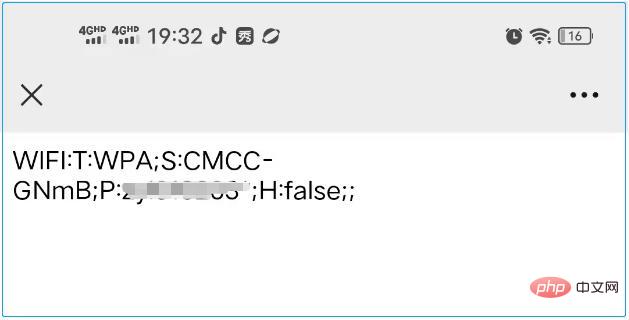
(4) 携帯電話の WiFi 設定で、WiFi ネットワークを見つけ、接続するためのパスワードを入力します。
QQ スキャン:
(1) 携帯電話で QQ アプリケーションを開き、右上隅の [ ] をクリックし、ポップアップで [スキャン] を選択します。アップメニュー」。
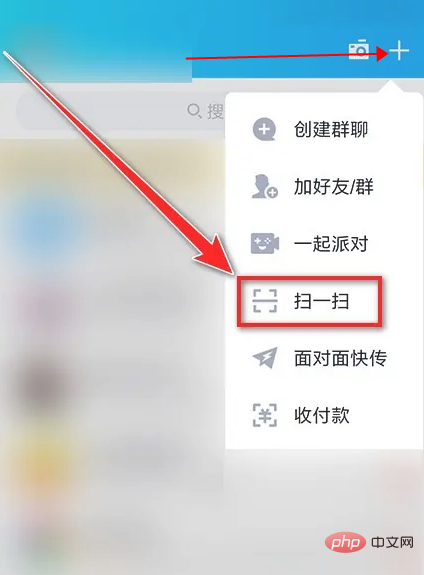
(2) WiFi ネットワークの QR コードにレンズを向けてスキャンします。
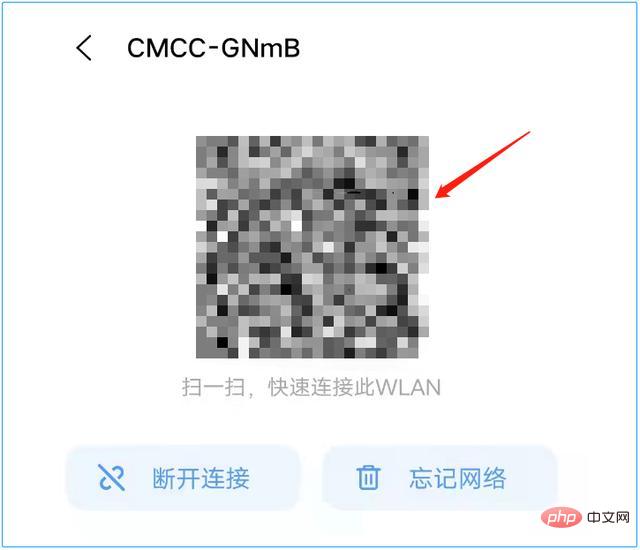
(3) スキャンが成功すると、QQ に WiFi ネットワークの名前とパスワードが表示されます。
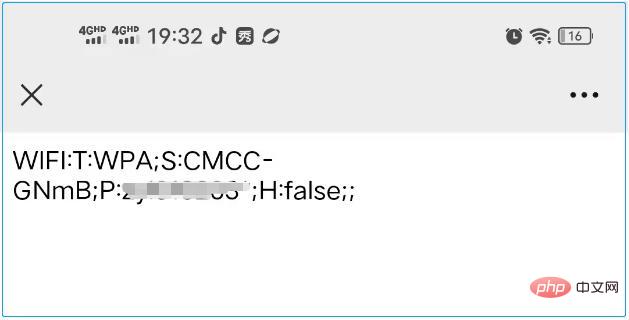
(4) 携帯電話の WiFi 設定で、WiFi ネットワークを見つけ、接続するためのパスワードを入力します。
携帯電話のブランドやオペレーティング システムのバージョンが異なると、操作手順やインターフェイスが若干異なる場合がありますが、一般的なプロセスは同じであることに注意してください。同時に、WiFi に接続するときは、ネットワークのセキュリティの問題に注意し、個人情報の漏洩や経済的損失を避けるために、見慣れないネットワークや公衆ネットワークへの接続を避ける必要があります。
以上がWi-Fiをスキャンするには何を使用しますか?の詳細内容です。詳細については、PHP 中国語 Web サイトの他の関連記事を参照してください。

